Voulez-vous afficher la date d’enregistrement d’un utilisateur sur WordPress ? Parfois, les sites à espace membre populaires et forums affichent la date d’enregistrement d’un utilisateur sur leur profil.
Dans ce tutoriel, nous allons voir comment afficher la date d’enregistrement d’un utilisateur sur WordPress.
Où et comment voulez-vous afficher la date d’enregistrement d’un utilisateur?
Certains d’entre vous voudraient peut-être juste afficher la date d’enregistrement d’un utilisateur dans le tableau des utilisateurs sur le tableau de bord. Ceci vous donnera un aperçu rapide lorsqu’un utilisateur rejoint votre site Web et vous permet de trier par date d’inscription.
Un autre scénario est d’afficher la date d’enregistrement d’un utilisateur sur la page «Modifier le profil». Cela permettra à tout administrateur et à l’utilisateur lui-même de voir la date d’inscription sur un site WordPress.
Enfin, le scénario le plus populaire, c’est sans doute lorsque vous souhaitez afficher la date d’enregistrement de l’utilisateur dans son profil public sur l’interface public de votre site Web.
Jetons un coup d’œil à la façon d’y arriver.
Ajouter une Colonne Date d’inscription sur la page Utilisateurs dans le tableau de bord
La première chose que vous devez faire est d’installer et activer le plugin Admin Columns. Après l’activation, vous devez aller sur Settings »Admin Columns pour configurer le plugin.
Sous l’onglet colonnes d’administration, cliquez sur les utilisateurs et puis cliquez sur le bouton « add column« .
Sélectionnez ensuite «Registrered» dans le menu déroulant Type et cliquez sur le bouton de mise à jour.
Vous pouvez maintenant visiter l’écran des utilisateurs où vous verrez une nouvelle colonne intitulée «Registrered» montrant la date à laquelle un utilisateur a été enregistré sur votre site WordPress.
Afficher la date d’inscription dans le profil de l’utilisateur
Pour afficher la date d’inscription sur la page d’édition du profil, vous aurez besoin de télécharger un plugin personnalisé sur votre site Web.
Il suffit de créer un nouveau fichier sur votre ordinateur à l’aide d’un éditeur de texte comme le Bloc-notes et enregistrer le fichier sous le mon membersince.php sur votre bureau. Ouvrez ensuite le fichier et collez le code suivant à l’intérieur.
<?php
/*
Plugin Name: Membre depuis
Plugin URI: https://blogpascher.com
Description: Ajouter la date d'inscription sur le profil d'utilisateur.
Version: 1.0
Author: Votre nom
*/
namespace ShowMemberSince;
add_action( 'plugins_loaded', 'ShowMemberSinceinit' );
/**
* Adding needed action hooks
*/
function init(){
foreach( array( 'show_user_profile', 'edit_user_profile' ) as $hook )
add_action( $hook, 'ShowMemberSinceadd_custom_user_profile_fields', 10, 1 );
}
/**
* Output table
* @param object $user User object
*/
function add_custom_user_profile_fields( $user ){
$table =
'<h3>%1$s</h3>
<table class="form-table">
<tr>
<th>
%1$s
</th>
<td>
<p>Membre depuis: %2$s</p>
</td>
</tr>
</table>';
$udata = get_userdata( $user-ID );
$registered = $udata->user_registered;
printf(
$table,
'Registered',
date( "M Y", strtotime( $registered ) )
);
}
?>
Enregistrez votre fichier, puis téléchargez le sur votre site WordPress. Ce que nous venons de faire, c’est de créer un plugin.
Enfin, vous pouvez vous connecter à votre site WordPress en utilisant un client FTP. Allez dans le dossier « /wp-content/plugins/" et envoyer votre fichier membership.php.
Maintenant, vous pouvez aller sur votre page plugins WordPress et activer ce plugin sur votre site.
C’est tout ! Vérifiez que tout fonctionne en modifiant un profil d’utilisateur dans votre tableau de bord WordPress, et vous verrez la date d’enregistrement de l’utilisateur.
Afficher la date d’inscription d’un utilisateur sur votre site Web
Dans cette méthode, nous allons utiliser un shortcode simple pour afficher une date d’enregistrement des utilisateurs sur l’interface public de votre site WordPress.
Tout d’abord, vous devrez ajouter le code suivant dans le fichier functions.php de votre thème ou dans le site d’un plugin .
function bpc_user_registration_date($atts, $content = null ) {
$userlogin = shortcode_atts( array(
'user' => FALSE,
), $atts );
$uname = $userlogin['user'];
if ($uname!== FALSE) {
$user = get_user_by( 'login', $uname );
if ($user == false) {
$message ='Cet utilisateur n'existe pas.';
} else {
$udata = get_userdata( $user-ID );
$registered = $udata->user_registered;
$message = 'Membre depuis: ' . date( "d F Y", strtotime( $registered ) );
}
} else {
$message = 'Veuillez fournir un nom d'utilisateur.';
}
return $message;
}
add_shortcode('membersince', 'bpc_user_registration_date');
Ensuite, vous pouvez afficher la date d’enregistrement d’un utilisateur en utilisant simplement le shortcode comme ceci:
[membersince user=thierry]
Remplacez « thierry » avec le nom d’utilisateur que vous voulez afficher.
Nous espérons que ce tutoriel vous aura appris à afficher la date d’inscription d’un utilisateur sur WordPress. Si vous avez des commentaires, ou des suggestions, nous vous prions de nous en faire part dans la section dédiée.
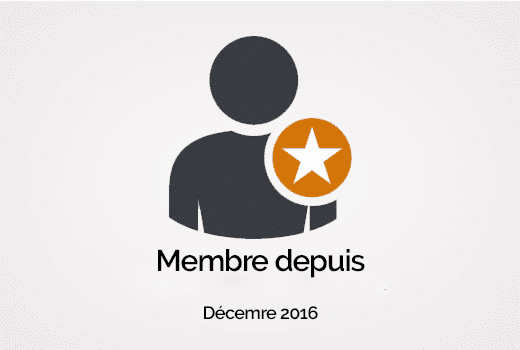
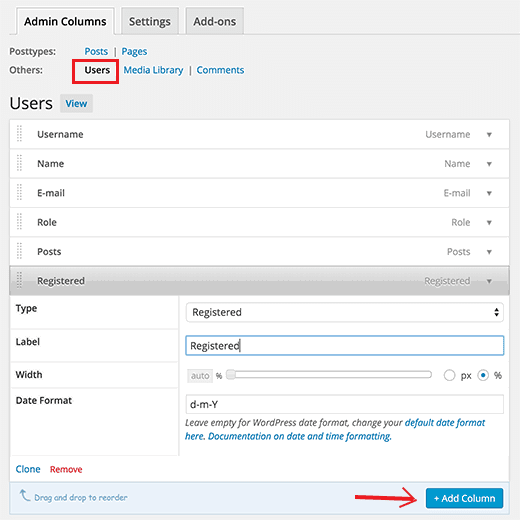

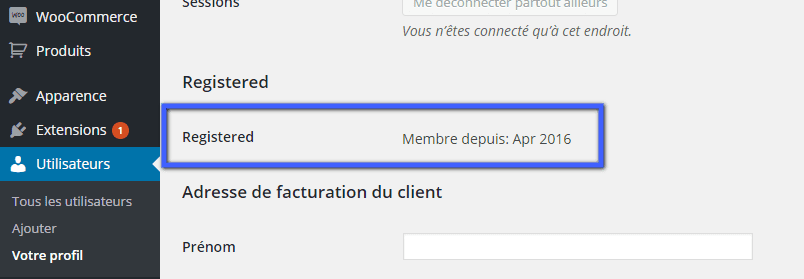
Bonjour
Merci pour ce formidable tutoriel ! c’est vraiment très gentil de faire ça 🙂
Juste une question
Si on veut l’afficher sur une page par défaut et que la date d’inscription soit automatiquement affichée et liée aux utilisateurs qui consulte cette page, sans avoir a ajouter un pseudo, par pseudo, comment faire ?
Merci
bonjour;
le plugin admin columns est-il rétroactif?
Affichera t-il la date d’inscription des utilisateurs déjà inscrits?
merci
cordialement
Bonjour Jorkens,
Hervé vous répondra dans un instant.
Bonjour.
Non, malheureusement le plugin n’est pas rétroactif.
Merci.
Euh… bien sûr qu’il est « rétro-actif » : la date d’inscription est enregistrée par défaut dans la base de données pour tous les utilisateurs.
Admin Columns se contente d’aller lire cette date et de l’afficher..
Si on supprime Admin Columns, la date d’inscription ne sera plus affichée… mais toujours présente dans la base de donnée.